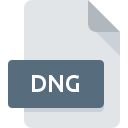
Extensão do arquivo DNG
Digital Negative Image Format
-
DeveloperAdobe Systems
-
Category
-
Popularidade3.3 (10 votes)
O que é arquivo DNG?
DNG é um formato de arquivo usado para arquivar arquivos de imagem RAW. O formato foi desenvolvido pela Adobe Systems, Inc. em 2004. Também é conhecido como formato Adobe Digital Negative Raw Image. Os arquivos DNG armazenam arquivos de foto não compactados junto com informações adicionais sobre eles, como metadados ou perfis de cores.
DNG como padrão aberto
O DNG é um formato de código aberto para armazenar fotos digitais em uma forma não compactada e sem perdas. O formato é uma resposta direta à falta de padrão de imagem RAW aberto no mercado e é suportado por muitas ferramentas de software de edição de imagem. A estrutura do arquivo DNG é baseada no padrão TIFF / EP. Algumas câmeras digitais usam o formato DNG para salvar imagens RAW nativamente, por exemplo, câmeras Leica e Hasselblad.
Versão padrão do arquivo DNG
O formato DNG suporta dados de imagens não processadas e imagens processadas. O arquivo DNG de imagem bruta também pode ter sua cópia de imagem padrão.
Vantagens dos arquivos DNG
Formato de arquivo DNG é muito popular devido à sua alta compatibilidade e suporte para um amplo espectro de recursos. Além disso, os arquivos DNG normalmente são menores que a maioria dos arquivos de imagem brutos. Todas as modificações da imagem DNG são salvas em um único arquivo.
Programas que suportam a extensão de arquivo DNG
Abaixo, você encontrará um índice de programas de software que podem ser usados para abrir arquivos DNG divididos em categorias 3 de acordo com a plataforma do sistema suportada. Os arquivos DNG podem ser encontrados em todas as plataformas do sistema, incluindo dispositivos móveis, mas não há garantia de que cada um oferecerá suporte adequado a esses arquivos.
Programas que suportam o arquivo DNG
 Linux
Linux Updated: 12/17/2021
Como abrir o arquivo DNG?
Ser incapaz de abrir arquivos com a extensão DNG pode ter várias origens. Pelo lado positivo, os problemas mais encontrados relacionados a Digital Negative Image Format arquivos não são complexos. Na maioria dos casos, eles podem ser abordados de maneira rápida e eficaz sem a assistência de um especialista. A lista abaixo o guiará no processo de solução do problema encontrado.
Etapa 1. Instale o software Adobe Photoshop
 A causa principal e mais frequente que impede os usuários de abrir arquivos DNG é que nenhum programa que possa manipular arquivos DNG está instalado no sistema do usuário. Este é fácil. Selecione Adobe Photoshop ou um dos programas recomendados (por exemplo, PhotoPlus, ACDSee, Canvas) e faça o download da fonte apropriada e instale no seu sistema. Acima, você encontrará uma lista completa dos programas que suportam arquivos DNG, classificados de acordo com as plataformas do sistema para as quais estão disponíveis. Se você deseja baixar o instalador Adobe Photoshop da maneira mais segura, sugerimos que você visite o site Adobe Systems Incorporated e faça o download em seus repositórios oficiais.
A causa principal e mais frequente que impede os usuários de abrir arquivos DNG é que nenhum programa que possa manipular arquivos DNG está instalado no sistema do usuário. Este é fácil. Selecione Adobe Photoshop ou um dos programas recomendados (por exemplo, PhotoPlus, ACDSee, Canvas) e faça o download da fonte apropriada e instale no seu sistema. Acima, você encontrará uma lista completa dos programas que suportam arquivos DNG, classificados de acordo com as plataformas do sistema para as quais estão disponíveis. Se você deseja baixar o instalador Adobe Photoshop da maneira mais segura, sugerimos que você visite o site Adobe Systems Incorporated e faça o download em seus repositórios oficiais.
Etapa 2. Verifique se você tem a versão mais recente de Adobe Photoshop
 Se os problemas com a abertura de arquivos DNG ainda ocorrerem mesmo após a instalação de Adobe Photoshop, é possível que você tenha uma versão desatualizada do software. Verifique no site do desenvolvedor se uma versão mais recente de Adobe Photoshop está disponível. Os desenvolvedores de software podem implementar suporte para formatos de arquivo mais modernos nas versões atualizadas de seus produtos. Se você tiver uma versão mais antiga do Adobe Photoshop instalada, talvez ela não seja compatível com o formato DNG. Todos os formatos de arquivo que foram tratados perfeitamente pelas versões anteriores de um determinado programa também devem poder ser abertos usando Adobe Photoshop.
Se os problemas com a abertura de arquivos DNG ainda ocorrerem mesmo após a instalação de Adobe Photoshop, é possível que você tenha uma versão desatualizada do software. Verifique no site do desenvolvedor se uma versão mais recente de Adobe Photoshop está disponível. Os desenvolvedores de software podem implementar suporte para formatos de arquivo mais modernos nas versões atualizadas de seus produtos. Se você tiver uma versão mais antiga do Adobe Photoshop instalada, talvez ela não seja compatível com o formato DNG. Todos os formatos de arquivo que foram tratados perfeitamente pelas versões anteriores de um determinado programa também devem poder ser abertos usando Adobe Photoshop.
Etapa 3. Defina o aplicativo padrão para abrir os arquivos DNG como Adobe Photoshop
Depois de instalar Adobe Photoshop (a versão mais recente), verifique se ele está definido como o aplicativo padrão para abrir arquivos DNG. O processo de associação de formatos de arquivo ao aplicativo padrão pode diferir em detalhes, dependendo da plataforma, mas o procedimento básico é muito semelhante.

Selecionando o aplicativo de primeira escolha em Windows
- Clicar no botão DNG com o botão direito do mouse exibirá um menu no qual você deve selecionar a opção
- Clique em e selecione a opção
- Para finalizar o processo, selecione e, usando o gerenciador de arquivos, selecione a pasta de instalação Adobe Photoshop. Confirme marcando Sempre usar este aplicativo para abrir a caixa de arquivos DNG e clique no botão .

Selecionando o aplicativo de primeira escolha em Mac OS
- Ao clicar com o botão direito do mouse no arquivo DNG selecionado, abra o menu e escolha
- Prossiga para a seção . Se estiver fechado, clique no título para acessar as opções disponíveis
- Selecione o software apropriado e salve suas configurações clicando em
- Se você seguiu as etapas anteriores, uma mensagem deve aparecer: Esta alteração será aplicada a todos os arquivos com extensão DNG. Em seguida, clique no botão para finalizar o processo.
Etapa 4. Verifique se o arquivo DNG está completo e livre de erros
Se o problema persistir após as etapas 1 a 3, verifique se o arquivo DNG é válido. Problemas com a abertura do arquivo podem surgir devido a vários motivos.

1. Verifique o arquivo DNG em busca de vírus ou malware
Caso aconteça que o DNG esteja infectado por um vírus, essa pode ser a causa que impede você de acessá-lo. Examine o arquivo DNG e o seu computador em busca de malware ou vírus. Se o scanner detectou que o arquivo DNG é inseguro, siga as instruções do programa antivírus para neutralizar a ameaça.
2. Verifique se a estrutura do arquivo DNG está intacta
Você recebeu o arquivo DNG em questão de outra pessoa? Peça a ele para enviá-lo mais uma vez. O arquivo pode ter sido copiado incorretamente e os dados perderam a integridade, o que impede o acesso ao arquivo. Se o arquivo DNG tiver sido baixado da Internet apenas parcialmente, tente fazer o download novamente.
3. Verifique se o usuário com o qual você está conectado possui privilégios administrativos.
Alguns arquivos requerem direitos de acesso elevados para abri-los. Saia da sua conta atual e faça login em uma conta com privilégios de acesso suficientes. Em seguida, abra o arquivo Digital Negative Image Format.
4. Verifique se o seu sistema pode lidar com Adobe Photoshop
Os sistemas operacionais podem observar recursos livres suficientes para executar o aplicativo que suporta arquivos DNG. Feche todos os programas em execução e tente abrir o arquivo DNG.
5. Verifique se você possui as atualizações mais recentes do sistema operacional e dos drivers
O sistema e os drivers atualizados não apenas tornam seu computador mais seguro, mas também podem resolver problemas com o arquivo Digital Negative Image Format. Drivers ou software desatualizados podem ter causado a incapacidade de usar um dispositivo periférico necessário para manipular arquivos DNG.
Conversão do arquivo DNG
Conversões do arquivo da extensão DNG para outro formato
Conversões de arquivo de outro formato para o arquivo DNG
Você quer ajudar?
Se você tiver informações adicionais sobre a extensão do arquivo DNG seremos gratos se você os compartilhar com os usuários do nosso site. Utilize o formulário localizado aqui e envie-nos as suas informações sobre o arquivo DNG.

 Windows
Windows 












 MAC OS
MAC OS 





